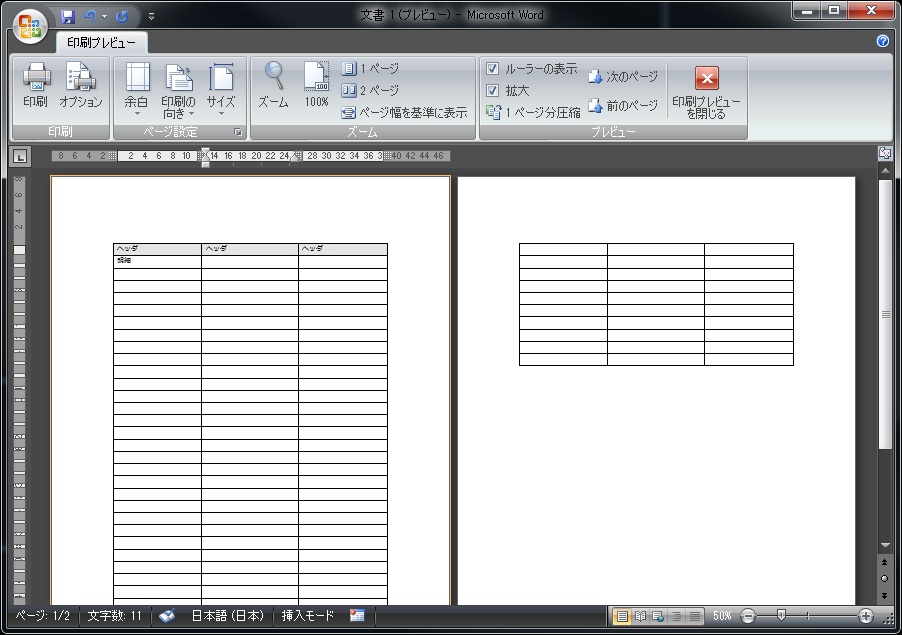複数のページにまたがる表のヘッダ部を毎ページに表示したい
2011/10/23
文書番号:20219
Word の表オブジェクトを使って一覧表を作成した際、その表が複数のページにわたる場合がある。
改ページ毎に表のヘッダ部を手動で追加すると、前のページの行数が変わるたびに変更しなければならない。
これを表オブジェクトのプロパティで設定することで簡単に改ページに従って自動でヘッダが挿入されるようになる。
【対応手順】
【参考情報】
| 次に続くページに表の見出しを自動的に表示する |